win10怎么在Word中添加文本框?大部分用户都非常喜欢使用Word进行各种资料整理,Word是一款可以进行大量文字编辑的软件,我们可以在这里进行海量的文字输入与排版分享,最近很多用户在使用Word的时候对部分功能不太了解,而文本框的插入就是其一,很多用户都不知道如何在win10系统中添加文本框,下面就是下载咖小编为你们带来的快速插入Word文本框教程。
1、打开插入菜单
在Word文档界面点击菜单栏中的【插入】选项。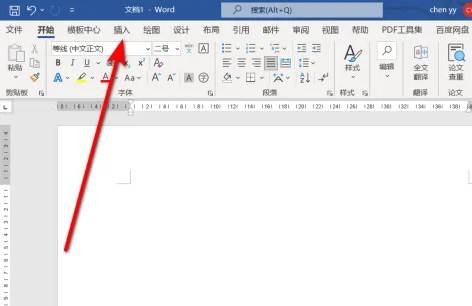
2、选择文本框样式
在插入菜单栏中选择【文本框】,在列表中选择样式,例如横排文本框。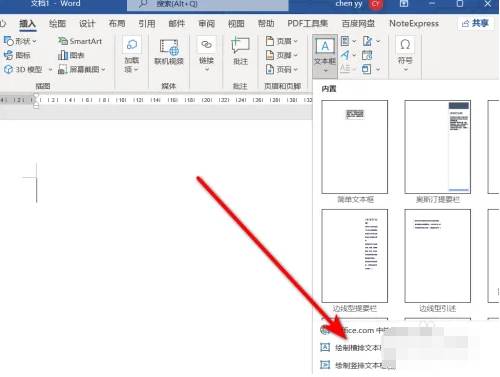
3、输入文本
在文本框中输入文字内容。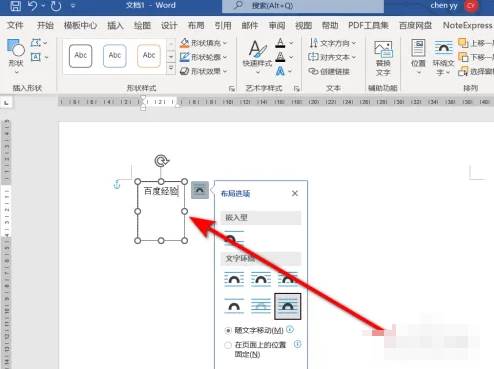
4、设置形状样式
选中文本框,点击菜单栏中的【形状填充】和【形状轮廓】即可。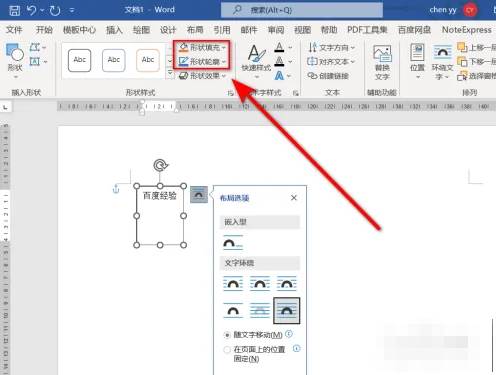
以上就是小编今天为你们带来的关于win10怎么在Word中添加文本框-快速插入Word文本框教程,想获取更多精彩内容请关注下载咖。
复制本文链接软件教程文章为下载咖所有,未经允许不得转载。